Puteți seta aplicațiile să funcționeze automat atunci cândporniți Mac-ul dvs. Aplicațiile care știu că vor fi necesare cel de-al doilea sistem de pornire, vin cu o opțiune pentru a le rula la pornire. Alte aplicații, care sunt mai puțin susceptibile să fie necesare în fiecare zi, nu au această opțiune, totuși, le puteți adăuga în lista de elemente de pornire de pe macOS. Iată cum puteți activa și dezactiva elementele de pornire pe macOS.
Adăugați aplicații pentru a porni elemente
Există două moduri de a adăuga o aplicație ca element de pornire, iar metoda pe care o utilizați pentru a adăuga o aplicație la elementele de pornire de pe macOS va determina, de asemenea, modul în care o eliminați.
Opțiune încorporată
Verificați dacă aplicația pe care doriți să o rulați la pornire areo opțiune pentru a rula automat la pornire în preferințele sale. Puteți accesa preferințele unei aplicații prin deschiderea acesteia, apoi accesând meniul aplicației din bara de meniu. Pentru aplicațiile care rulează exclusiv în bara de meniu și nu au o interfață în afara acesteia, puteți face clic pe pictograma aplicației din bara de meniu și căutați preferințele aplicației din meniul care se deschide.
Pentru a elimina o aplicație pe care ați activat-o la pornire din propriile opțiuni încorporate, trebuie doar să accesați din nou preferințele și să debifați opțiunea care îi permite să ruleze la pornire.
Preferințe de sistem
Pentru a adăuga aplicații care nu au o opțiune încorporată înrulați la pornire până la elementele de pornire pe macOS, trebuie să parcurgeți Preferințele sistemului. Deschideți aplicația Preferințe de sistem și faceți clic pe Utilizatori și grupuri.

Selectați utilizatorul pentru care doriți să adăugați aplicația în coloana din stânga, iar în panoul din dreapta, selectați fila Elemente de conectare.
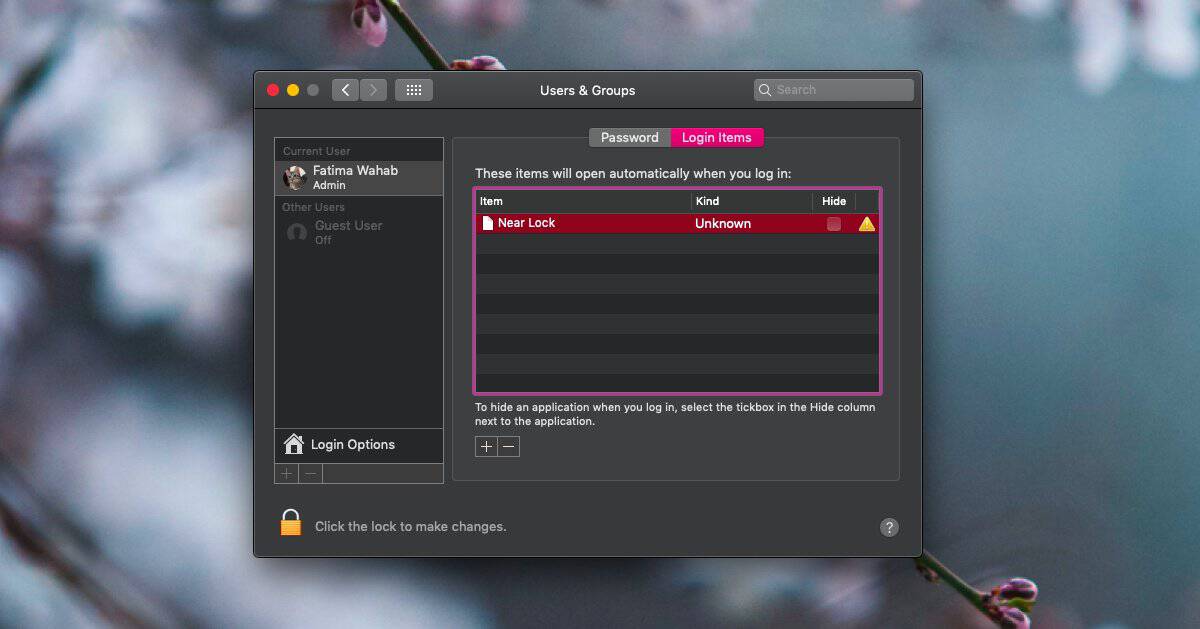
Faceți clic pe butonul plus din partea de jos și selectați aplicația din folderul Aplicații pe care doriți să-l rulați la autentificare.
Pentru a elimina o aplicație, selectați-o în lista de articole de conectare și faceți clic pe butonul minus din partea de jos.
Dacă adăugați aplicații pentru a porni elemente pentrucurent, adică, propriul utilizator, nu veți avea nevoie de drepturi de administrare, însă dacă îl adăugați pentru alți utilizatori pe același Mac, veți avea nevoie de drepturi de administrare sau veți avea nevoie de datele de autentificare pentru celălalt utilizator.
Aplicațiile care rulează la conectare pentru dvs. nu vor avea niciun impact asupra aplicațiilor care rulează la conectare pentru alți utilizatori.













Comentarii